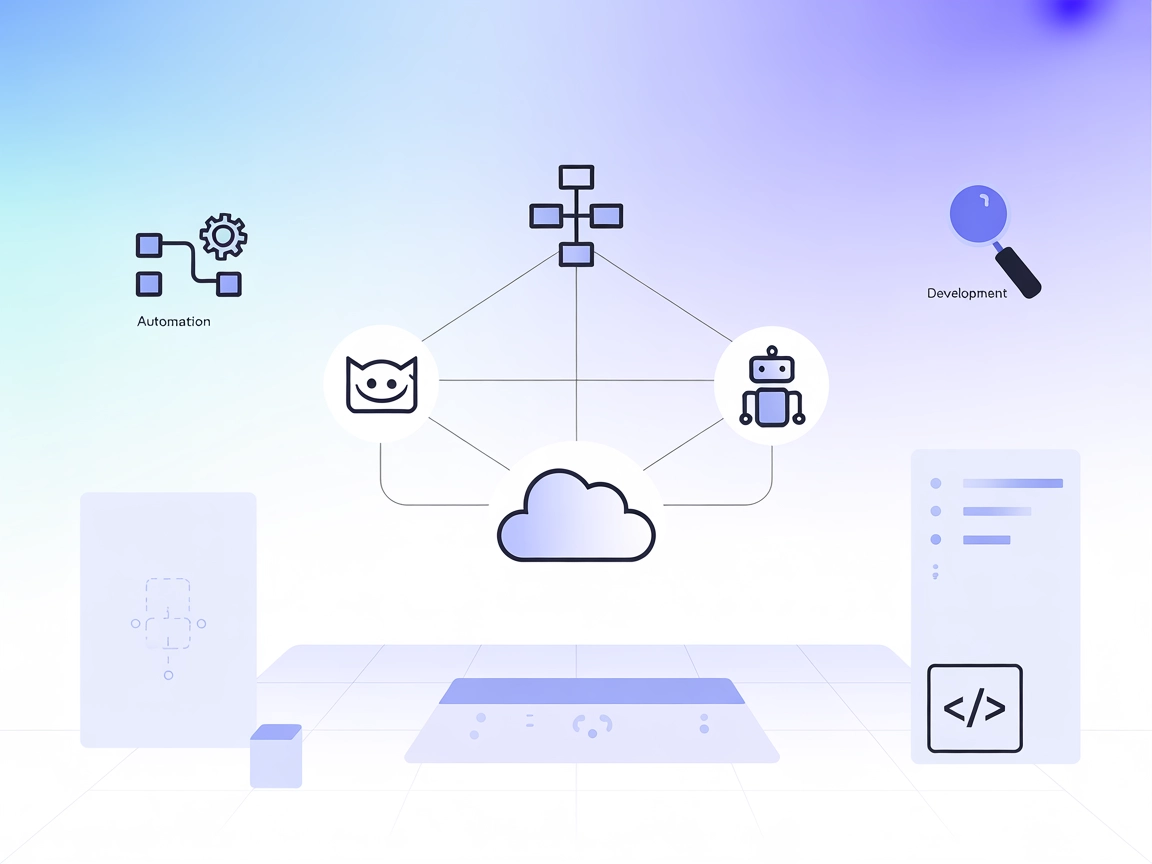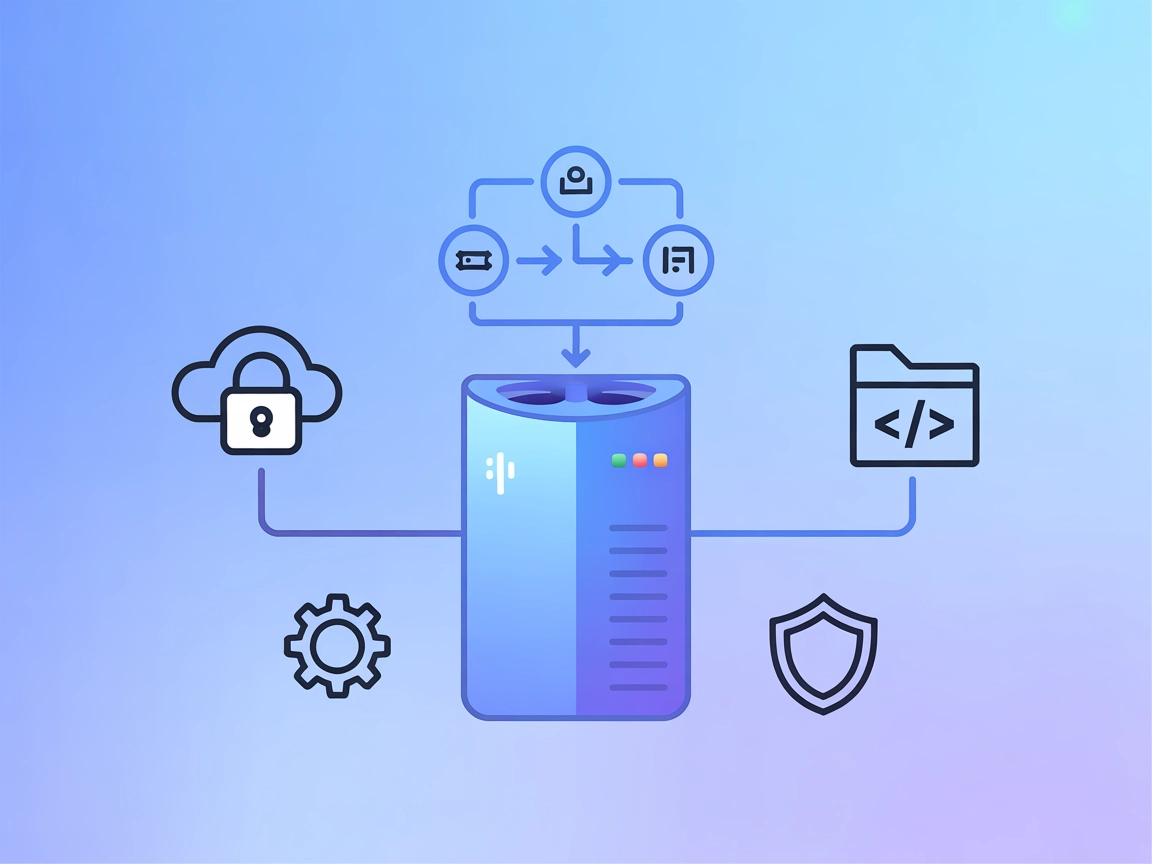Server MCP GitHub Enterprise
Il Server MCP GitHub Enterprise di FlowHunt collega i tuoi assistenti AI a GitHub Enterprise, sbloccando automazione e insight strategici per i codici aziendali protetti.
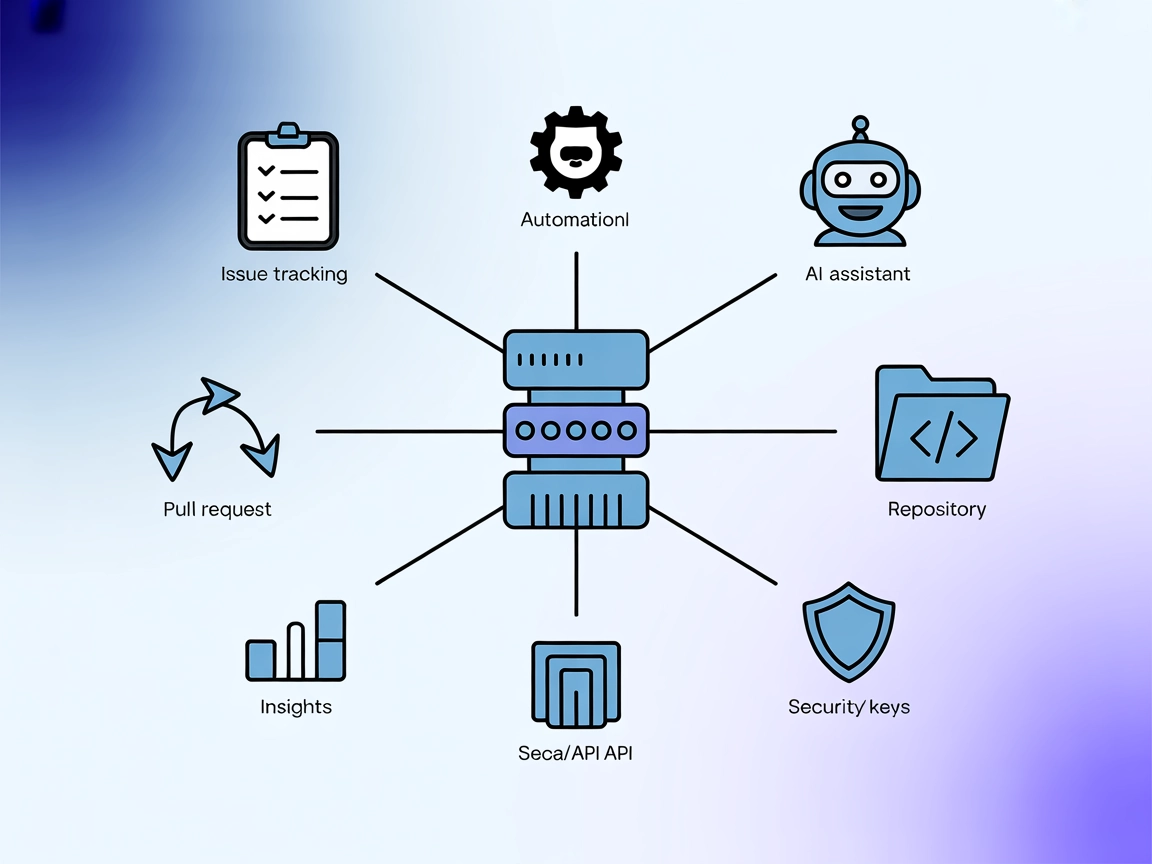
Cosa fa il Server MCP “GitHub Enterprise”?
Il Server MCP GitHub Enterprise agisce come strato di integrazione tra gli assistenti AI e i repository GitHub Enterprise. Permette una connettività senza soluzione di continuità per gli strumenti AI che interagiscono con i dati di GitHub Enterprise, consentendo agli sviluppatori di ottimizzare i propri flussi di lavoro automatizzando attività come la gestione dei repository, il tracciamento delle issue e le operazioni sulle pull request. Facendo da ponte tra i client AI e GitHub Enterprise, questo server MCP dà la possibilità agli assistenti di interrogare repository, gestire file e interagire con i dati organizzativi in modo più efficace. Questa connettività è particolarmente preziosa per le aziende che desiderano ottimizzare lo sviluppo, migliorare l’analisi del codice e automatizzare le attività ripetitive tramite interazioni AI con la propria infrastruttura GitHub privata.
Elenco dei Prompt
Il repository non elenca esplicitamente template di prompt. Nessuna informazione disponibile.
Elenco delle Risorse
Il repository non documenta esplicitamente risorse MCP core. Nessuna informazione disponibile.
Elenco degli Strumenti
Il repository non fornisce un elenco diretto di strumenti in server.py. Nessuna informazione disponibile.
Casi d’uso di questo Server MCP
Automazione dei Repository
Permetti agli assistenti AI di automatizzare le attività di gestione dei repository, come creazione, aggiornamento e cancellazione di repository all’interno di GitHub Enterprise.Tracciamento Issue
Consenti agli sviluppatori di interagire con le issue, incluso crearle, chiuderle e commentarle, direttamente tramite i flussi di lavoro potenziati dall’AI.Operazioni sulle Pull Request
Ottimizza i processi di code review automatizzando la creazione, la fusione e le notifiche di revisione delle pull request in ambienti aziendali.Analisi dei Dati Aziendali
Facilita l’estrazione e la sintesi delle statistiche e delle attività del codice organizzativo per project manager e responsabili.
Come configurarlo
Windsurf
- Assicurati che i prerequisiti (ad es. Node.js) siano installati.
- Trova il file di configurazione di Windsurf.
- Aggiungi il Server MCP GitHub Enterprise con il seguente snippet JSON:
{ "mcpServers": { "github-enterprise-mcp": { "command": "npx", "args": ["@containerelic/github-enterprise-mcp@latest"] } } } - Salva la configurazione e riavvia Windsurf.
- Verifica che il server MCP sia in esecuzione.
Protezione delle chiavi API:
{
"mcpServers": {
"github-enterprise-mcp": {
"command": "npx",
"args": ["@containerelic/github-enterprise-mcp@latest"],
"env": {
"GITHUB_TOKEN": "${GITHUB_TOKEN}"
},
"inputs": {
"org": "your-org"
}
}
}
}
Claude
- Assicurati che Node.js sia installato.
- Apri o crea il file di configurazione di Claude.
- Inserisci la configurazione del server MCP:
{ "mcpServers": { "github-enterprise-mcp": { "command": "npx", "args": ["@containerelic/github-enterprise-mcp@latest"] } } } - Salva il file e riavvia Claude.
- Conferma la connettività al server MCP.
Cursor
- Installa i prerequisiti (Node.js).
- Apri
cursor_mcp.jsono creane uno se non esiste. - Aggiungi la seguente configurazione:
{ "mcpServers": { "github-enterprise-mcp": { "command": "npx", "args": ["@containerelic/github-enterprise-mcp@latest"] } } } - Salva e riavvia Cursor.
- Controlla lo stato del server MCP.
Cline
- Verifica che Node.js sia installato.
- Trova il file di configurazione JSON di Cline.
- Aggiungi o crea la voce del server MCP:
{ "mcpServers": { "github-enterprise-mcp": { "command": "npx", "args": ["@containerelic/github-enterprise-mcp@latest"] } } } - Salva le modifiche e riavvia Cline.
- Verifica che il server MCP sia attivo.
Nota:
Proteggi sempre i token API utilizzando variabili d’ambiente. Esempio:
{
"mcpServers": {
"github-enterprise-mcp": {
"command": "npx",
"args": ["@containerelic/github-enterprise-mcp@latest"],
"env": {
"GITHUB_TOKEN": "${GITHUB_TOKEN}"
},
"inputs": {
"org": "your-org"
}
}
}
}
Come usare questo MCP nei flussi
Utilizzo di MCP in FlowHunt
Per integrare i server MCP nel tuo flusso di lavoro FlowHunt, inizia aggiungendo il componente MCP al tuo flusso e collegandolo al tuo agente AI:

Clicca sul componente MCP per aprire il pannello di configurazione. Nella sezione di configurazione MCP di sistema, inserisci i dettagli del tuo server MCP usando questo formato JSON:
{
"github-enterprise-mcp": {
"transport": "streamable_http",
"url": "https://yourmcpserver.example/pathtothemcp/url"
}
}
Una volta configurato, l’agente AI potrà utilizzare questo MCP come strumento con accesso a tutte le sue funzioni e capacità. Ricordati di sostituire “github-enterprise-mcp” con il nome effettivo del tuo server MCP e di sostituire l’URL con l’URL del tuo server MCP.
Panoramica
| Sezione | Disponibilità | Dettagli/Note |
|---|---|---|
| Panoramica | ✅ | |
| Elenco dei Prompt | ⛔ | Nessun prompt trovato |
| Elenco delle Risorse | ⛔ | Non documentato |
| Elenco degli Strumenti | ⛔ | Non trovato nel codice |
| Protezione delle chiavi API | ✅ | Esempio fornito |
| Supporto Sampling (meno rilevante in valutaz.) | ⛔ | Non menzionato |
Supporto radici: ⛔ Non documentato
Supporto sampling: ⛔ Non documentato
In base alla documentazione disponibile, il Server MCP GitHub Enterprise fornisce informazioni di integrazione e istruzioni di configurazione di base, ma manca di documentazione esplicita per prompt, risorse e strumenti. Pertanto, il suo punteggio è moderato per uso aziendale ma limitato dalla mancanza di dettagli tecnici.
Punteggio MCP
| Ha una LICENSE | ⛔ |
|---|---|
| Ha almeno uno strumento | ⛔ |
| Numero di Fork | 3 |
| Numero di Stelle | 21 |
Domande frequenti
- Cos'è il Server MCP GitHub Enterprise?
È uno strato di integrazione che collega gli assistenti AI ai repository GitHub Enterprise, consentendo la gestione automatizzata dei repository, il tracciamento delle issue, le operazioni sulle pull request e l'analisi dei dati organizzativi all'interno di ambienti aziendali protetti.
- Quali attività possono automatizzare gli assistenti AI con questo server?
Gli assistenti AI possono automatizzare la creazione, l'aggiornamento, la cancellazione dei repository, la gestione delle issue, le operazioni sulle pull request e l’analisi del codice – semplificando le attività di sviluppo ripetitive.
- Come posso proteggere il mio token API di GitHub?
Utilizza sempre le variabili d'ambiente per memorizzare informazioni sensibili come i token API. Gli esempi di configurazione mostrano come usare `${GITHUB_TOKEN}` per una configurazione sicura.
- Sono forniti template di prompt, strumenti o risorse già pronti?
No. Il repository non fornisce esplicitamente template di prompt, risorse elencate o strumenti documentati. Il focus è sul livello di integrazione e sulle capacità di automazione.
- Questo Server MCP è adatto per l'uso aziendale?
Sì, è progettato per connettersi con istanze private di GitHub Enterprise. Tuttavia, la documentazione tecnica per casi d'uso avanzati è limitata.
Potenzia i tuoi flussi di lavoro aziendali
Integra il Server MCP GitHub Enterprise di FlowHunt per la gestione automatizzata dei repository, il monitoraggio intelligente delle issue e operazioni di sviluppo fluide potenziate dall'AI.